- Mwandishi Jason Gerald [email protected].
- Public 2023-12-16 11:41.
- Mwisho uliobadilishwa 2025-01-23 12:48.
Programu ya kamera iliyojengwa kwenye iPhone hutoa huduma ambayo hukuruhusu kupunguza video, bila kutumia programu ya mtu wa tatu. Walakini, ikiwa unataka zaidi ya kukata video tu, unaweza kutumia moja ya programu za kuhariri video za mtu mwingine zinazopatikana kwa iPhone, kama iMovie na Magisto.
Hatua
Njia 1 ya 3: Punguza Video
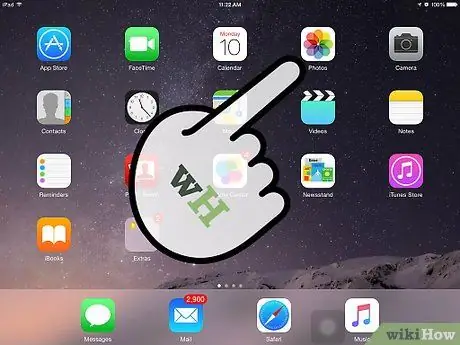
Hatua ya 1. Fungua programu ya "Picha" kwenye iPhone yako
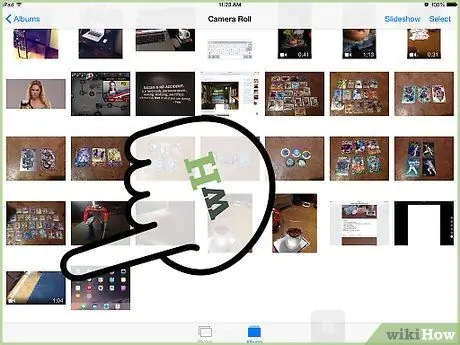
Hatua ya 2. Chagua video unayotaka kuhariri au kukata
Kwa kukataza video, unaweza kuondoa au kuondoa sehemu zisizohitajika au zisizohitajika za video yako.
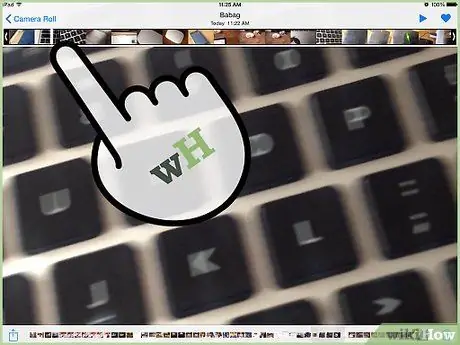
Hatua ya 3. Telezesha mishale ya kushoto na kulia juu ya video kuchagua sehemu ya video unayotaka kuweka au kuhifadhi
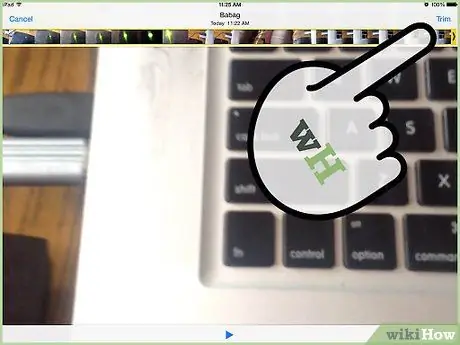
Hatua ya 4. Gusa kitufe cha "Punguza" kwenye kona ya juu kulia ya skrini yako ya iPhone
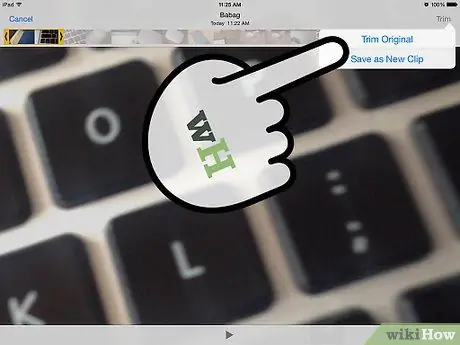
Hatua ya 5. Chagua kati ya 'Punguza Asili' au 'Hifadhi kama klipu mpya'
Chaguo la kwanza hukuruhusu kuokoa video iliyokatwa badala ya faili asili (video ya asili itabadilishwa na video iliyohaririwa). Wakati huo huo, chaguo la pili hukuruhusu kuhifadhi video iliyohaririwa kama faili mpya ili faili asili ya video ihifadhiwe.
Njia 2 ya 3: Kuhariri Video Kutumia iMovie
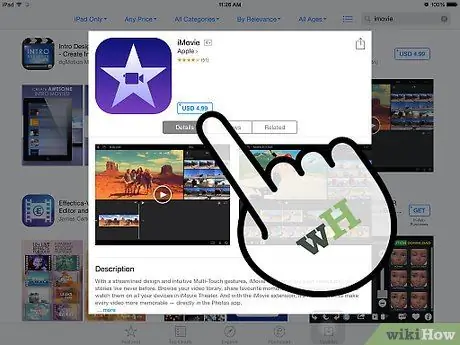
Hatua ya 1. Pakua na usakinishe programu ya iMovie kwenye iPhone yako kutoka
Hivi sasa, programu ya iMovie inauzwa kwa bei ya dola 4.99 au karibu rupia elfu 50 kwenye Duka la App.
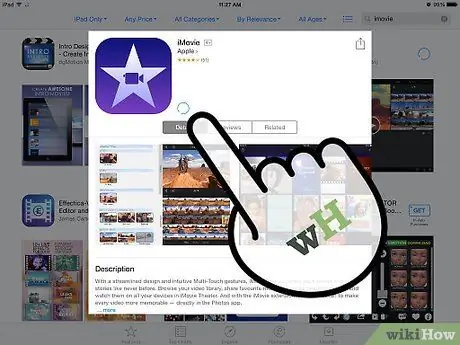
Hatua ya 2. Endesha programu ya iMovie baada ya usakinishaji kukamilika
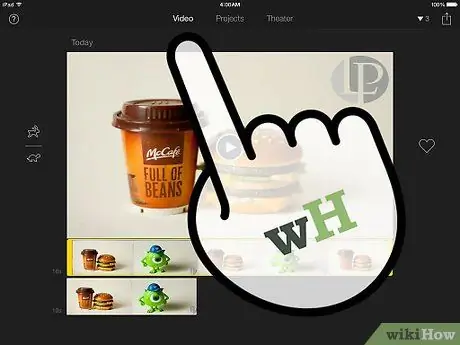
Hatua ya 3. Chagua video unayotaka kuhariri
Katika ratiba ya kikao chako cha kuhariri iMovie, kutakuwa na mistari miwili ya manjano kila upande wa video yako.
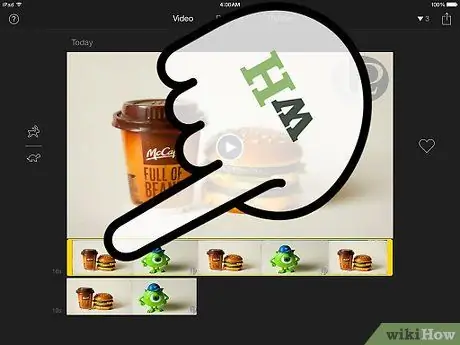
Hatua ya 4. Buruta na urekebishe msimamo wa mistari miwili ya manjano kuchagua sehemu ya video unayotaka kuhifadhi
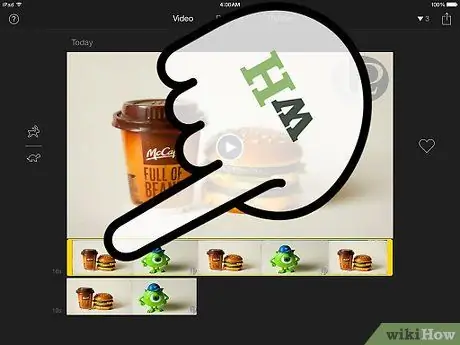
Hatua ya 5. Gonga mara mbili klipu yako ya video
Menyu ya 'Mipangilio ya klipu' itaonyeshwa kwenye skrini.
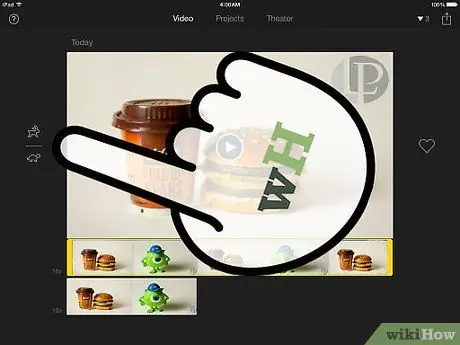
Hatua ya 6. Hariri video yako kama unavyotaka kutumia huduma zinazopatikana kwenye menyu ya 'Mipangilio ya klipu'
Kwa mfano, unaweza kuingiza kichwa cha video, na uchague ikiwa unataka kuongeza klipu ya sauti kwenye video yako.
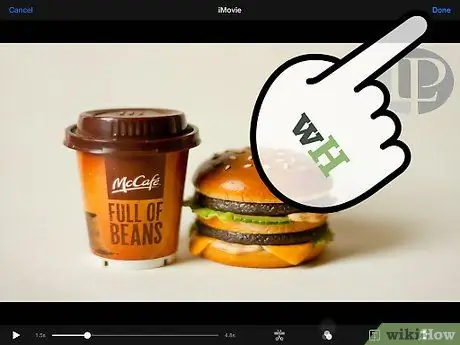
Hatua ya 7. Gusa kitufe cha 'Imemalizika' mara tu utakapomaliza kufanya marekebisho unayotaka
Njia 3 ya 3: Kuhariri Video Kutumia Magisto

Hatua ya 1. Pakua na usakinishe Magisto kwenye iPhone yako kutoka Duka la App (https://itunes.apple.com/us/app/magisto-magical-video-editor/id486781045?mt=8)
Hivi sasa, unaweza kupakua programu ya Magisto bure kutoka Duka la App.
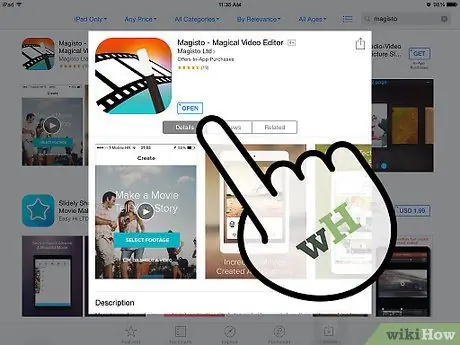
Hatua ya 2. Endesha programu ya Magisto baada ya usakinishaji kukamilika
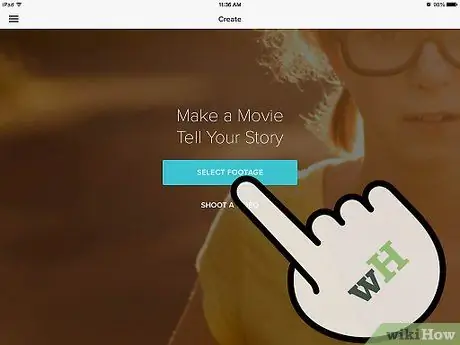
Hatua ya 3. Gonga kwenye "Tumia matunzio", kisha uchague video unayotaka kuhariri
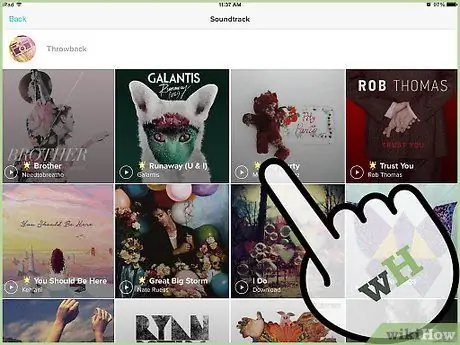
Hatua ya 4. Ikiwa unapenda, chagua aina ya muziki au wimbo unaotaka kuongeza kwenye video
Unaweza kuchagua muziki kutoka kwa kategoria kama watoto, mapenzi (mapenzi / mapenzi), densi (densi), na hip-hop.
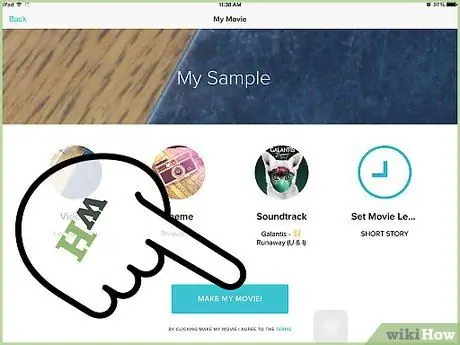
Hatua ya 5. Ingiza kichwa cha video, kisha gonga kwenye "Tengeneza Sinema Yangu"
Na teknolojia ya ujasusi bandia, Magisto atahariri video yako kiotomatiki kwa kuchagua muafaka bora zaidi na kuondoa sehemu za video ambazo hazina ubora.
Vidokezo
- Ikiwa unapanga kuunda au kushiriki mfululizo wa video fupi zilizochukuliwa kutoka kwa video moja ndefu, chagua 'Hifadhi kama kipande cha picha mpya' wakati utaokoa video iliyokatwa. Wakati huo huo, ikiwa una mpango wa kuondoa tu sehemu zisizo na msimamo au zenye ubora wa chini wa video, chagua 'Punguza Asili'.
- Duka la App ni ghala la maombi ambalo lina uteuzi anuwai wa programu za kuhariri video kwa iPhone. Jaribu kujaribu programu zingine za kuhariri video kando na iMovie na Magisto, kama vile Montaj, Viddy, Cute CUT, Video ya Qik, na Cinefy.






